win10系统打开小娜功能提示抱歉我什么也听不见怎么办?
[windows10] win10系统打开小娜功能提示抱歉我什么也听不见怎么办?win10系统内置一款小娜功能,大家都熟悉了,它除了有语音助手功能外,还支持搜索功能。有时候使用小娜过程中出现“抱歉我什么也听不见”的提示,怎么回事,赶紧看看吧... 20-05-21
大家都知道,win10系统内置一款小娜功能,大家都熟悉了,它除了有语音助手功能外,还支持搜索功能。有时候使用小娜过程中出现“抱歉我什么也听不见”的提示,怎么回事?大家检查一下是不是自己麦克风出现问题,如果不是,那么一起参考下文教程来修复,感兴趣的朋友不要错过了。
具体方法如下:
1、在出现抱歉我什么也听不见的页面,然后点击下面的点击此处按钮。

2、进入页面之后点击cortana听不到我的声音 。
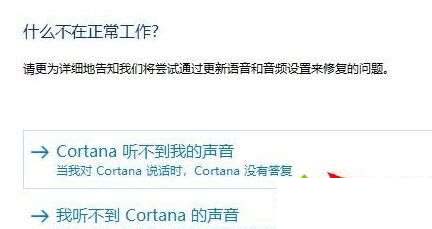
3、然后系统会显示出设置麦克风,点击下面的设置麦克风。
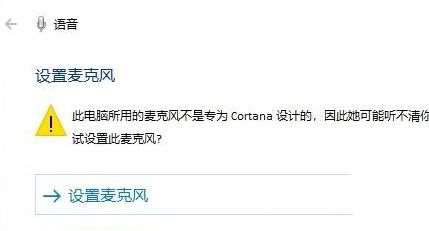
4、然后就检测出是麦克风的问题了。

5、最后,修复重新设置好麦克风,设置好之后就解决问题了。
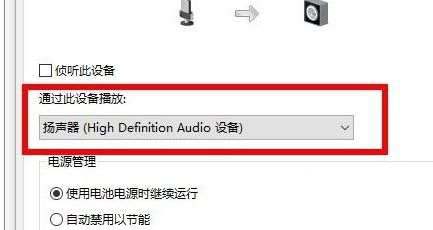
相关文章:
-
[windows10] win10 64位调用dllregisterserver失败怎么解决?在使用win10 64系统时可能会遇到调用dllregisterserver失败的情况…
-
-
[windows10] win10系统涂鸦板如何打开?win10系统打开涂鸦板教程win10操作系统内置很多实用的小功能,比如涂鸦板,只要在照片应用的 Workspace工具区里找…
-
[windows10] win10远程桌面连接一会就自动断开怎么解决?近日有不少win10系统的用户反映说自己在使用远程连接时,出现了连接一会就自动断开的情况,那我们要怎么解决这一…
-
[windows10] win10电脑键盘鼠标设备全失灵怎么解决?近期,许多网友反馈说win10电脑键盘鼠标设备全失灵,尝试多次还是一样,一起看看怎么解决吧... 20-05-22…
-
版权声明:本文内容由互联网用户贡献,该文观点仅代表作者本人。本站仅提供信息存储服务,不拥有所有权,不承担相关法律责任。
如发现本站有涉嫌抄袭侵权/违法违规的内容, 请发送邮件至 2386932994@qq.com 举报,一经查实将立刻删除。

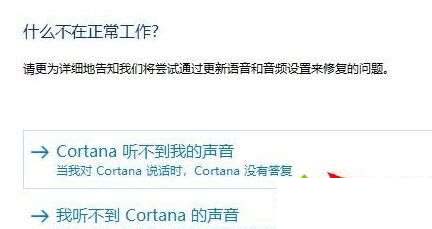
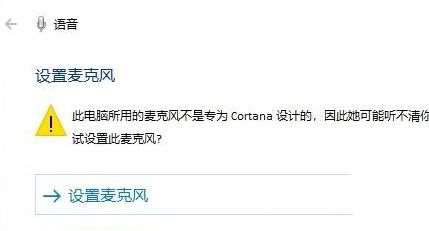

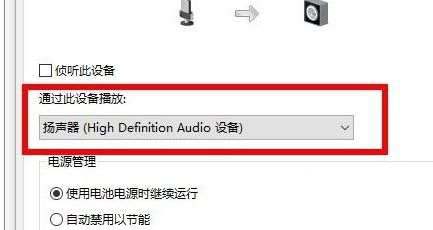



发表评论